LogMeIn fait partie des meilleurs choix de nombreux professionnels de l'informatique en raison de ses fonctionnalités incroyables. Il a été utilisé par les entreprises technologiques pour fournir un support technique à leurs clients dans le monde entier.
Étant donné que l'accès à distance est populaire de nos jours, n'importe qui peut autoriser l'accès de n'importe qui tant que vous installez tous les deux des programmes comme LogMeIn.
Cependant, il y a une énorme préoccupation concernant la sécurité, vous devriez jeter un œil à la façon de supprimer LogMeIn de l'iMac. Dans cet article, nous aborderons LogMeIn, ce que fait cette application et comment la supprimer complètement et en toute sécurité.
Partie 1 : Qu'est-ce que LogMeIn ?Partie 2 : Comment supprimer manuellement LogMeIn de l'iMacPartie #3 : Supprimer complètement LogMeIn de l'iMacRésumé
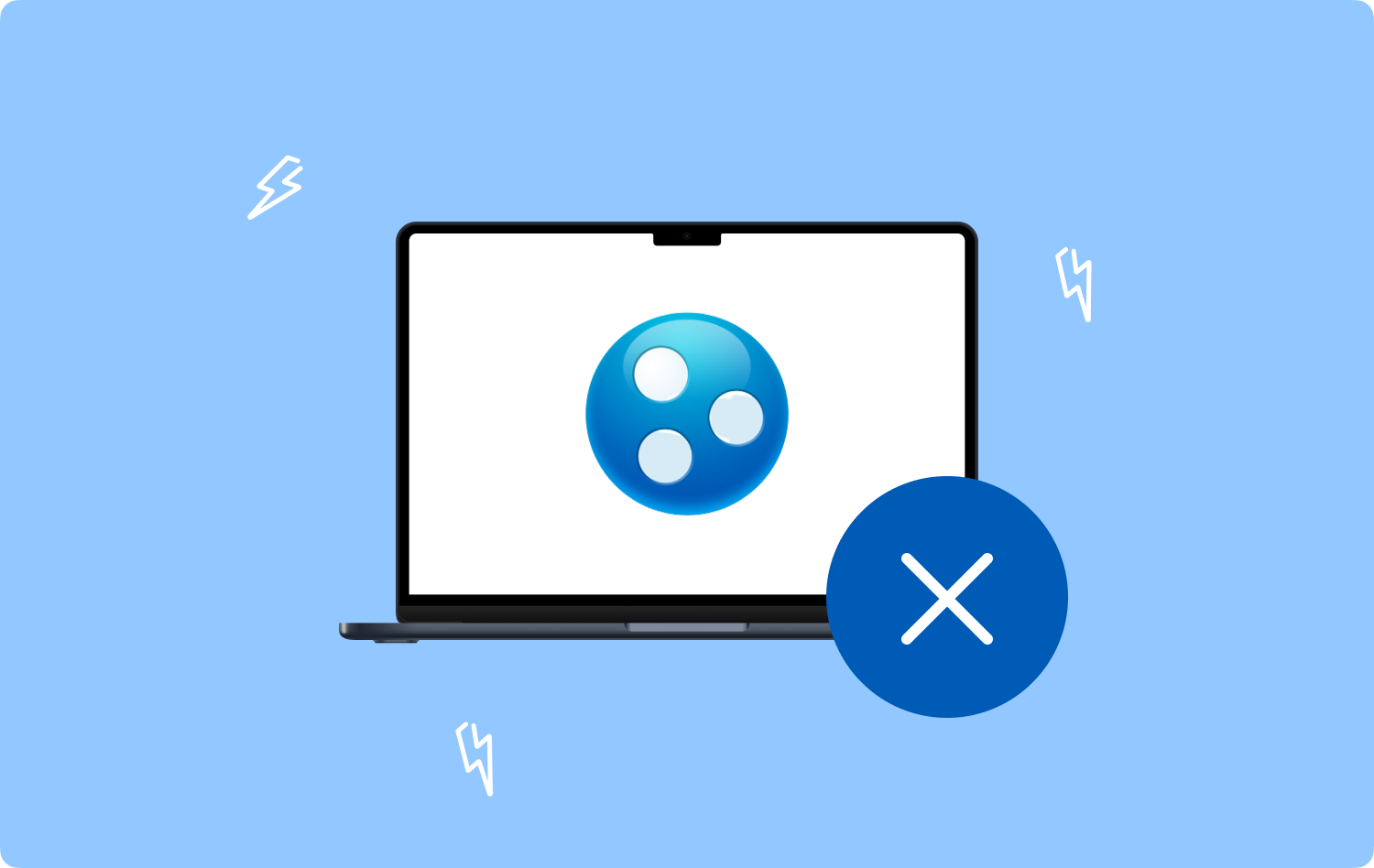
Partie 1 : Qu'est-ce que LogMeIn ?
Techniquement, LogMeIn est un logiciel d'assistance à distance qui permet à un autre ordinateur de se connecter à un ordinateur distant afin de dépanner et de gérer efficacement.
L'accès n'est pas involontaire une fois le logiciel installé, il peut tout de suite accéder à un autre ordinateur. Il a besoin d'informations de connexion uniques avant que l'accès ne soit autorisé.
Une fois l'autre ordinateur connecté, il fournit une connexion rapide et sécurisée, une automatisation puissante, un contrôle crucial des patchs, et plus encore.
LogMein utilise une interface conviviale. N'importe qui peut utiliser ce logiciel sans aucun problème de navigation puisque toutes les fonctionnalités sont d'auto-assistance. Il existe également une version d'application Android de ce logiciel pour l'assistance mobile à distance.
Fonctionnalités de LogMeIn :
- Accès à distance sécurisé, où que vous soyez.
- Allocation des ressources rentable.
- Alertes proactives et automatisation.
1.1 Empêcher LogMeIn de se lancer au démarrage
LogMeIn accumule une taille de fichier énorme lorsqu'il est utilisé au fil du temps. Cela peut être la raison pour laquelle les gens veulent supprimer LogMeIn de l'iMac. Et les grosses applications peuvent provoquer des ralentissements.
Si votre principale préoccupation concernant LogMeIn est la ralentissement de votre iMac, vous pouvez empêcher le lancement du logiciel au démarrage. Voici comment:
- Allez dans Préférences de système.
- Open Utilisateurs et groupes.
- Trouvez Ouverture.
- Faites défiler et sélectionnez LogMeIn.
- Cliquez sur moins .
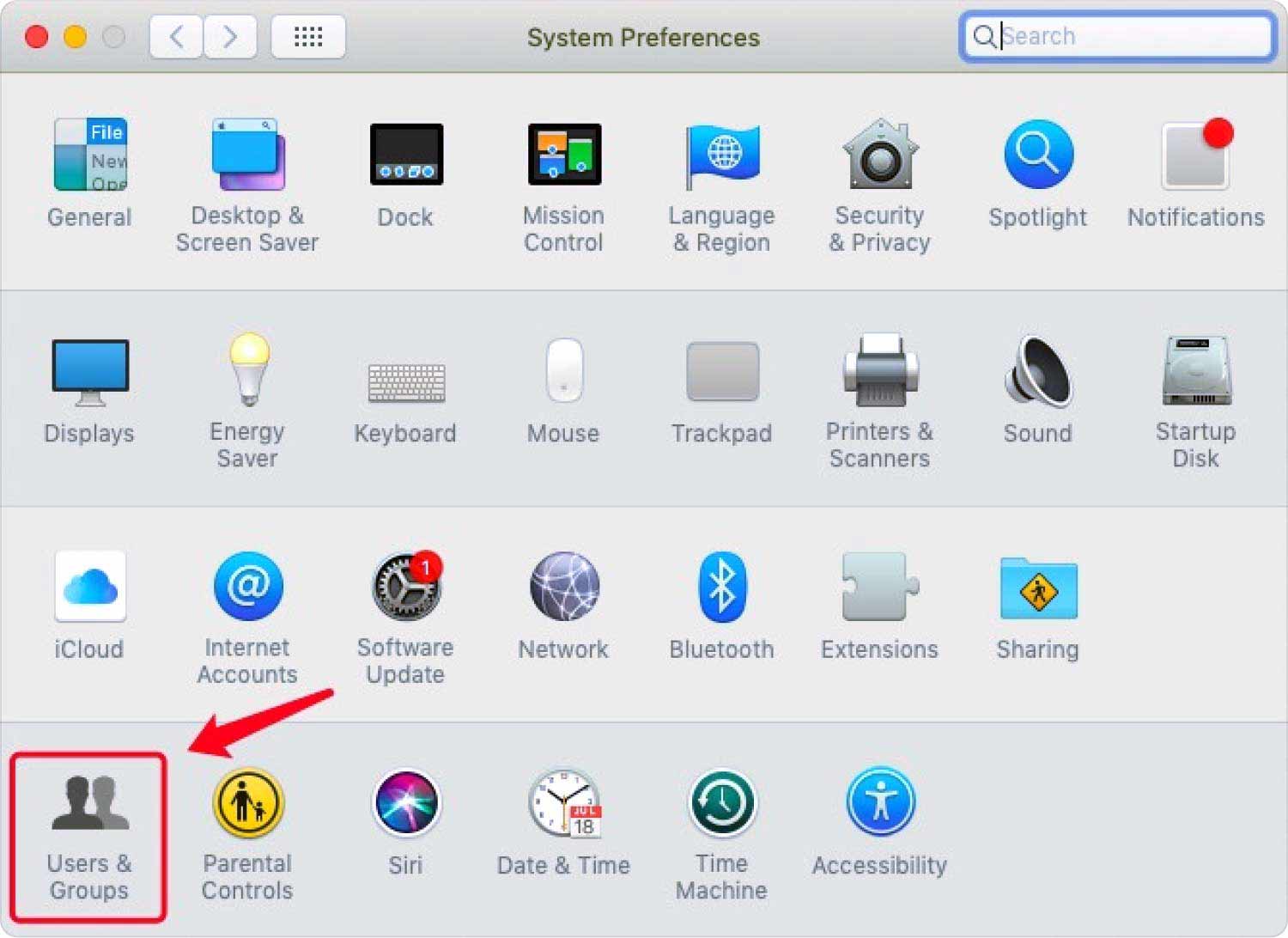
Une autre méthode consiste à accéder à votre Dock.
- Recherchez et choisissez l'application LogMeIn.
- Faites un clic droit et sélectionnez Options.
- Décochez la case à côté du Ouvrir à la connexion.
- Enregistrer.
Partie 2 : Comment supprimer manuellement LogMeIn de l'iMac
Maintenant, si vous pensez que la suppression du démarrage n'a pas aidé, vous pouvez supprimer manuellement LogMeIn de l'iMac. Suivez ce guide :
Étape 1 : Quittez LogMeIn.
Étape #2 : Accédez à votre Moniteur d'activité.
Étape # 3: Quittez tous les processus associés à LogMeIn.
Étape #4 : Ouvrez votre Applications dossier et recherchez LogMeIn. Déplacez-le dans la corbeille.
Étape 5 : Lancer Finder et cliquez sur Go puis Aller au dossier.
Étape 6 : Entrez : ~ / Bibliothèque et appuyez sur Go.
Étape 7 : Supprimez tous les fichiers et dossiers associés à LogMeIn :
- ~/Bibliothèque/Application Support/ Client LogMeIn
- ~/Bibliothèque/État de l'application enregistrée/com.logmein.ignition.savedState
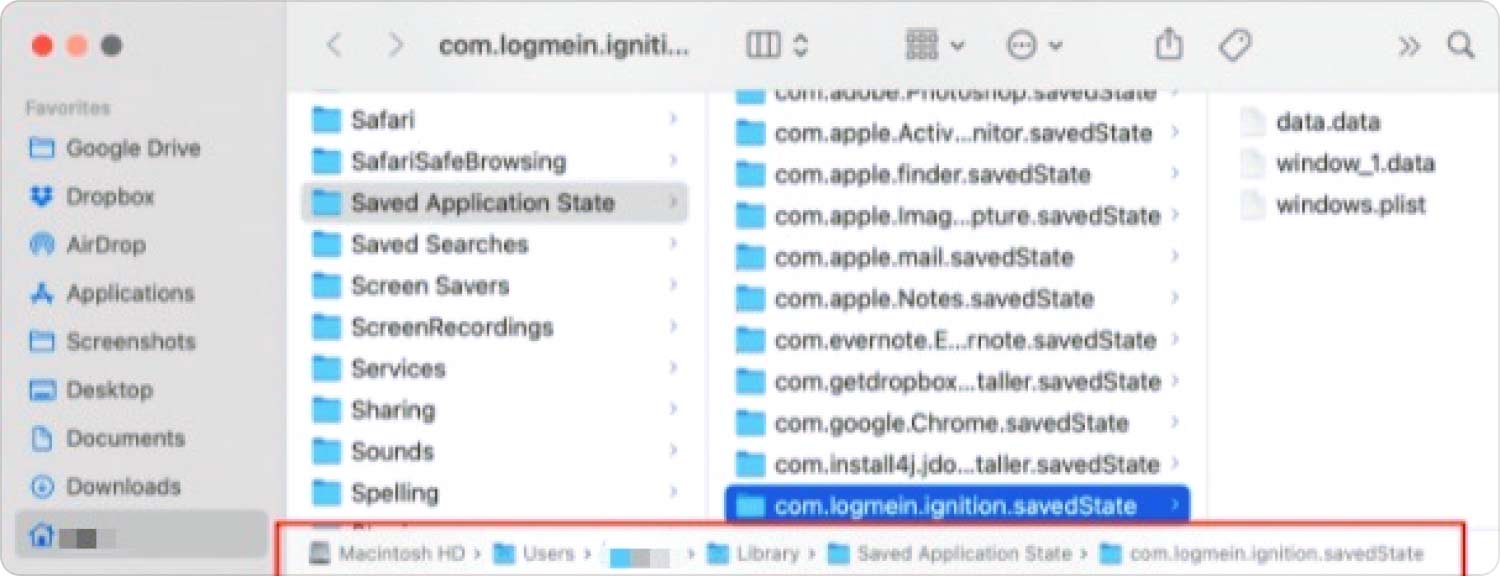
Étape 8 : Accédez ensuite à votre Bibliothèque dossier. Trouvez les fichiers donnés ci-dessous :
- /Bibliothèque/Application Support/LogMeIn/
- /Système/Bibliothèque/Extensions/LogMeInSoundDriver*.kext
- /Bibliothèque/Application Support/LogMeIn/drivers/LogMeInSoundDriver*.kext
- /Bibliothèque/LaunchAgents/com/logmein.
- /Bibliothèque/LaunchDaemons/com.logmein.*
- /Bibliothèque/Imprimantes/LogMeIn/LogMeInPrinter.bundle
Étape #9 : Déplacez ces fichiers dans la corbeille.
Étape 10 : Videz la corbeille.
Étape 11 : Redémarrez l'iMac.
2.1 Supprimer LogMeIn du Panneau de configuration de l'iMac
Il existe une autre méthode que vous pouvez utiliser pour supprimer LogMeIn de l'iMac. Vous pouvez utiliser votre Panneau de configuration pour désinstaller le logiciel. Voici les étapes :
Étape 1 : Si LogMeIn est en cours d'utilisation, quittez l'application.
Étape 2 : Ouvrir Applications.
Étape 3 : Recherchez l'icône LogMeIn et double-cliquez pour accéder au panneau de configuration.
Étape 4 : cliquez sur À Propos.
Étape #5 : Sélectionnez Désinstaller.
Étape #6 : Ensuite, supprimez les fichiers LogMeIn associés. Ouvrez le Bibliothèque.
Étape 7 : Recherchez et supprimez les éléments suivants :
- ~/Bibliothèque/Cookies/com.logmein.ignition.binarycookies
- ~/Bibliothèque/Cookies/com.logmein.Toolkit.binarycookies
- ~/Bibliothèque/Journaux/Client LogMeIn
- ~/Bibliothèque/Preferences/com.logmein.ignition.plist
- ~/Bibliothèque/Preferences/com.logmein.ignition.xml
- ~/Bibliothèque/Preferences/com.logmein.Toolkit.plist
- ~/Bibliothèque/Caches/com.logmein.ignition
- ~/Bibliothèque/Caches/com.logmein.Toolkit
Étape #8 : Videz le dossier Corbeille.
Étape 9 : Redémarrez l'iMac.

Partie #3 : Supprimer complètement LogMeIn de l'iMac
Si les méthodes ci-dessus vous intimident parce que vous pourriez penser à gâcher tout le processus, pourquoi ne pas supprimer LogMeIn de iMac automatiquement?
Grâce au TechyCub Mac Cleaner, il dispose de tous les outils essentiels nécessaires pour maintenir des ordinateurs Mac sains et propres.
Mac Cleaner
Analysez votre Mac rapidement et nettoyez facilement les fichiers inutiles.
Vérifiez l'état principal de votre Mac, y compris l'utilisation du disque, l'état du processeur, l'utilisation de la mémoire, etc.
Accélérez votre Mac en quelques clics.
Téléchargement gratuit
TechyCub Mac Cleaner est un logiciel complet qui fournit des outils de nettoyage tels que la suppression des fichiers indésirables, la recherche de doublons, le programme de désinstallation d'applications, etc. La fonction de désinstallation analyse votre iMac pour toutes les applications que vous utilisez et les applications avec des fichiers restants.
Il analyse également même les applications inutilisées sur votre iMac afin que vous puissiez déterminer quels programmes supprimer et libérer plus de stockage système sur Mac.
Désormais, vous pouvez supprimer LogMeIn de votre iMac en un clin d'œil. Suivez ces étapes:
- Téléchargez et installez TechyCub Mac Cleaner. Suivez le guide à l'écran pour savoir comment l'installer avec succès.
- Lancez le logiciel.
- Rechercher et sélectionner App Uninstaller.
- Cliquez sur Scanner .
- Attendez que la numérisation soit terminée.
- Une fois l'analyse terminée, faites défiler pour trouver LogMeIn.
- Sélectionnez LogMeIn et cliquez sur Clean.
- Attendez le processus de nettoyage.
- TechyCub Mac Cleaner vous dira une fois le nettoyage terminé et combien d'espace il a récupéré après la suppression de LogMeIn.

Vous pouvez également utiliser TechyCub Mac Cleaner pour se débarrasser des applications ennuyeuses et des fichiers indésirables qui se cachaient dans votre iMac. Outre le nettoyage, vous pouvez également protéger votre vie privée en supprimant le navigateur biscuits, historiques, etc. Ce logiciel est une solution tout-en-un pour garder un iMac boosté tout le temps.
Les gens LIRE AUSSI Que faire de l'ancien iMac ? 5 bonnes idées pour recycler Comment nettoyer efficacement l'iMac en toute simplicité en 2023 ?
Résumé
LogMeIn peut être extrêmement utile pour travailler à distance. Cependant, si vous avez des doutes quant à son fonctionnement, vous pouvez supprimer LogMeIn de l'iMac à tout moment.
Dans cet article, nous avons présenté des méthodes manuelles sur la façon de se débarrasser de LogMeIn de votre appareil. Les étapes peuvent être compliquées et difficiles, en particulier pour un utilisateur non technique, mais vous pouvez suivre notre guide pour effectuer la désinstallation en douceur.
Si vous préférez supprimer LogMeIn automatiquement, vous pouvez également profiter de TechyCub Mac Cleaner. Ce programme vous permet de supprimer des applications et tout son contenu associé en quelques clics.
